주요 내용
이전에 Your Phone으로 알려진 Phone Link는 Android 스마트폰 또는 iPhone과 Windows 기반 컴퓨터를 원활하게 통합하여 푸시 알림, 음성 통화, 화면 캡처 기능 등 다양한 기능을 제공하는 정식 애플리케이션입니다.
“process yourphone.exe”는 전반적인 시스템 효율성에 큰 지장을 주지 않고 디바이스의 운영 체제 백그라운드에서 눈에 띄지 않게 작동합니다. 그러나 이 특정 프로세스가 시스템 리소스에 과도한 부담을 주는 경우, 시스템에 가해질 수 있는 잠재적 부담을 완화하기 위해 해당 프로세스를 종료하는 것이 좋습니다.
yourphone.exe의 작동을 효과적으로 종료하려면 작업 관리자를 사용하여 실행을 중지하고 시스템 재부팅 시 다시 활성화되지 않도록 하세요. 또한 애플리케이션의 백그라운드 권한을 규제하거나 PowerShell을 통해 애플리케이션을 완전히 제거할 수도 있습니다.
이전에 사용자 휴대폰으로 알려진 Microsoft Phone Link 애플리케이션을 사용하면 개인의 Android 또는 iOS 디바이스와 컴퓨터 시스템을 원활하게 통합할 수 있습니다. 이는 백그라운드에서 앱의 지속적인 작동을 통해 발생하며, 작업 관리자 내에 “yourphone.exe” 프로세스가 있는 것으로 확인할 수 있습니다.
폰 링크와 관련된 “yourphone.exe” 프로세스는 컴퓨터의 전반적인 성능에 큰 영향을 미치지 않는 합법적인 유틸리티로 간주됩니다. 하지만 이 프로세스의 작동으로 인해 시스템 리소스에 눈에 띄는 부하가 걸리는 경우 백그라운드에서 작동을 중지할 수 있는 옵션이 있습니다. 다음 지침은 Windows 10 및 11 운영 체제 모두에서 이 프로세스의 실행을 중단하고 애플리케이션을 제거하는 방법에 대한 개요를 제공합니다.
YourPhone.exe(PhoneExperienceHost.exe) 프로세스란 무엇인가요?
YourPhone.exe로 지정된 전화 링크는 이전에 Your Phone으로 알려진 전화 링크 애플리케이션에 내재된 정품 절차로 구성됩니다. 이 유틸리티는 iPhone 및 Android 장치를 Windows 컴퓨터와 원활하게 통합하여 알림 수신, 전화 통화 실행, 화면 콘텐츠 캡처 등의 기능을 원활하게 수행할 수 있는 실용적인 도구 역할을 합니다.
이 애플리케이션은 전체 시스템 효율성에 미치는 영향을 최소화하면서 디바이스 백그라운드에서 눈에 띄지 않게 작동합니다. 또한 모바일 장치와의 동기화 및 알림 전달을 위해 네트워크에 연결해야 합니다.
폰 링크 프로세스에 성능 문제가 발생하면 작업 관리자를 통해 종료하는 것이 안전합니다.또한 ‘휴대폰 링크’가 아닌 ‘내 휴대폰’이 계속 표시되는 경우 Microsoft Store를 방문하여 업데이트된 애플리케이션을 다운로드하여 앱을 최신 버전으로 업데이트하면 이 문제가 해결될 수 있습니다.
작업 관리자를 사용하여 Your Phone.exe 프로세스를 종료하는 방법
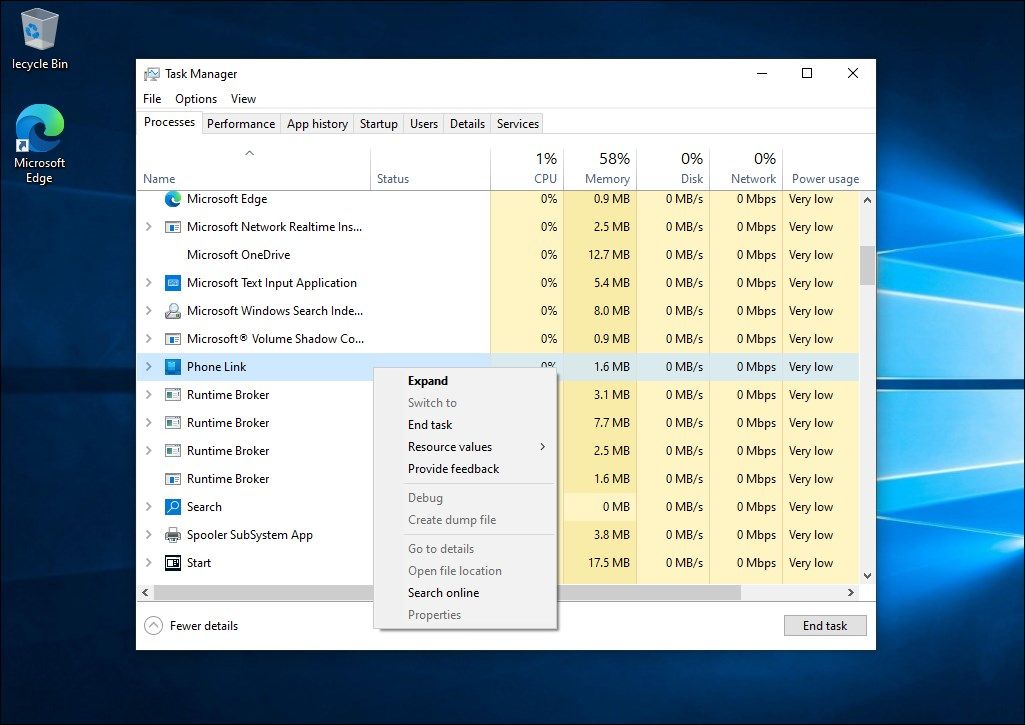
작업 관리자를 통해 전화 링크를 종료하려면 다음 단계를 따르세요:
작업 표시줄을 마우스 오른쪽 버튼으로 클릭하고 이어지는 상황에 맞는 메뉴에서 “작업 관리자”를 선택하거나, 키보드 단축키 Win + X를 누른 다음 나타나는 고급 사용자 메뉴에서 “작업 관리자”를 선택하여 작업 관리자를 엽니다.
Windows 11을 사용하는 디바이스에서 폰 링크 프로세스를 찾으려면 작업 관리자의 검색 창에 “폰 링크”를 입력하여 작업 관리자를 자세히 살펴봐야 합니다. 또는 Windows 10을 기반으로 하는 운영 체제의 경우 백그라운드 프로세스 부문에서 해당 프로세스의 존재를 식별할 수 있습니다.
그런 다음 절차를 선택한 다음 “프로세스 종료”를 클릭합니다.
시스템 시작 시 Phone Link 애플리케이션이 자동으로 실행되지 않도록 하려면 시스템 구성 설정 내의 “시작 애플리케이션” 탭을 통해 지정된 시작 프로그램 목록에서 해당 애플리케이션의 존재를 비활성화해야 합니다. 이렇게 하면 장치의 전원을 다시 켤 때 소프트웨어가 다시 시작되지 않도록 할 수 있습니다.
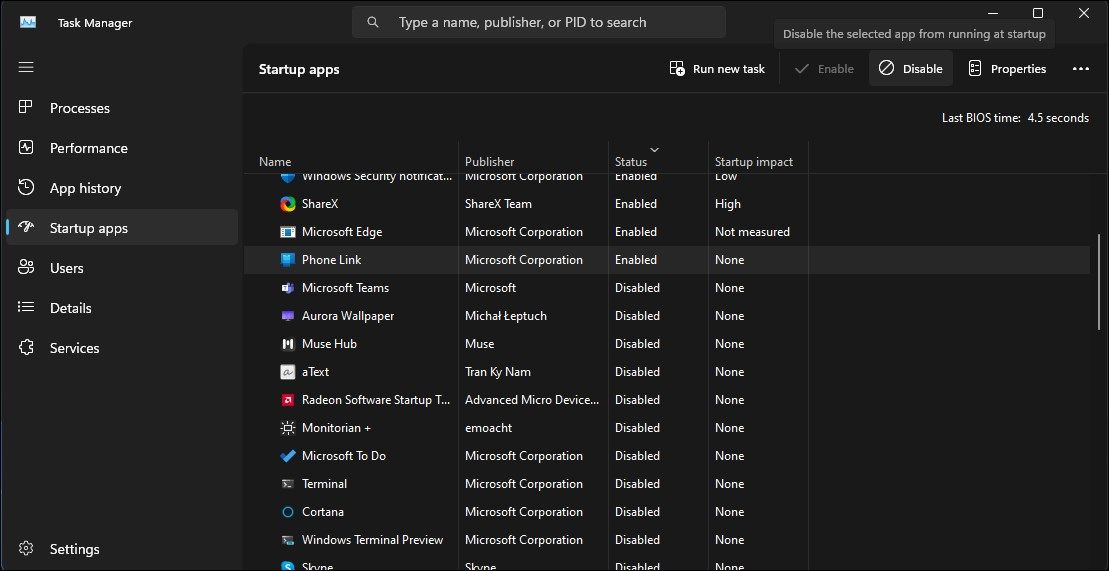
작업 관리자에서 시작 애플리케이션에 액세스하려면 이 유틸리티 내에 있는 “시작” 탭으로 이동해야 합니다.
오른쪽 패널에 있는 “전화 링크” 애플리케이션을 찾아서 선택하세요.
오른쪽 상단에 있는 버튼을 클릭하여 비활성화하세요.
휴대폰이 백그라운드에서 실행되는 것을 중지하는 방법
폰 링크 애플리케이션을 비활성화해도 문제가 해결되지 않는 경우 해당 애플리케이션을 종료하는 것이 효과적일 수 있습니다. 최근 업데이트에 따라 Windows 11에서 사전 설치된 애플리케이션을 관리하려면 새로 지정된 시스템 구성 요소 섹션에 액세스해야 합니다. 이 목적을 달성하려면 다음 단계를 따르세요.
Windows 11에서 Phone Link가 백그라운드 프로세스로 작동하지 않도록 하려면 다음 단계를 따르세요:
문자 “I”와 함께 Windows 키를 누르면 운영 체제 내에서 설정 메뉴가 열립니다.
그런 다음 인터페이스의 왼쪽 패널에 있는 ‘시스템’ 탭으로 이동합니다.
⭐ 아래로 스크롤하여 시스템 구성 요소를 클릭합니다.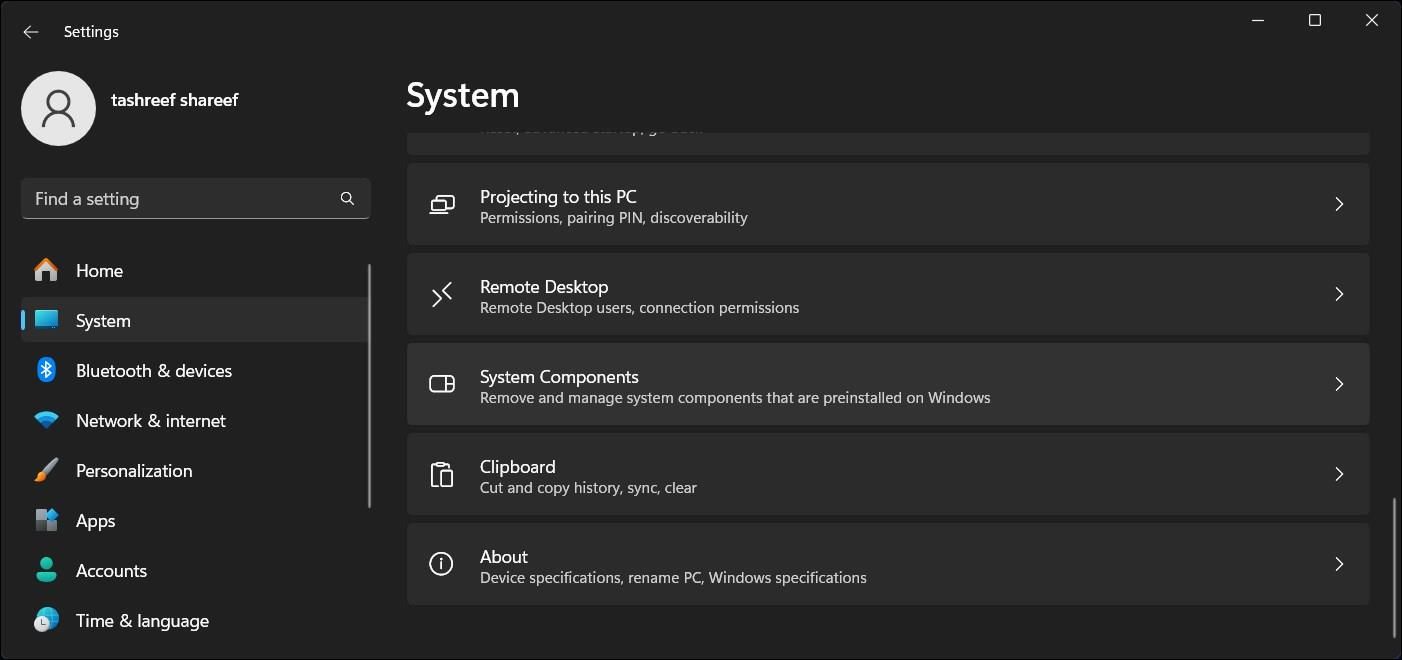
그 후, 폰 링크 애플리케이션 옆에 있는 햄버거 아이콘으로 이동하여 이어지는 드롭다운 메뉴에 표시되는 옵션을 선택하세요.
⭐ 고급 옵션을 선택합니다. 
⭐ 백그라운드 구성 요소 권한 아래의 전원 최적화(권장) 드롭다운을 클릭합니다. 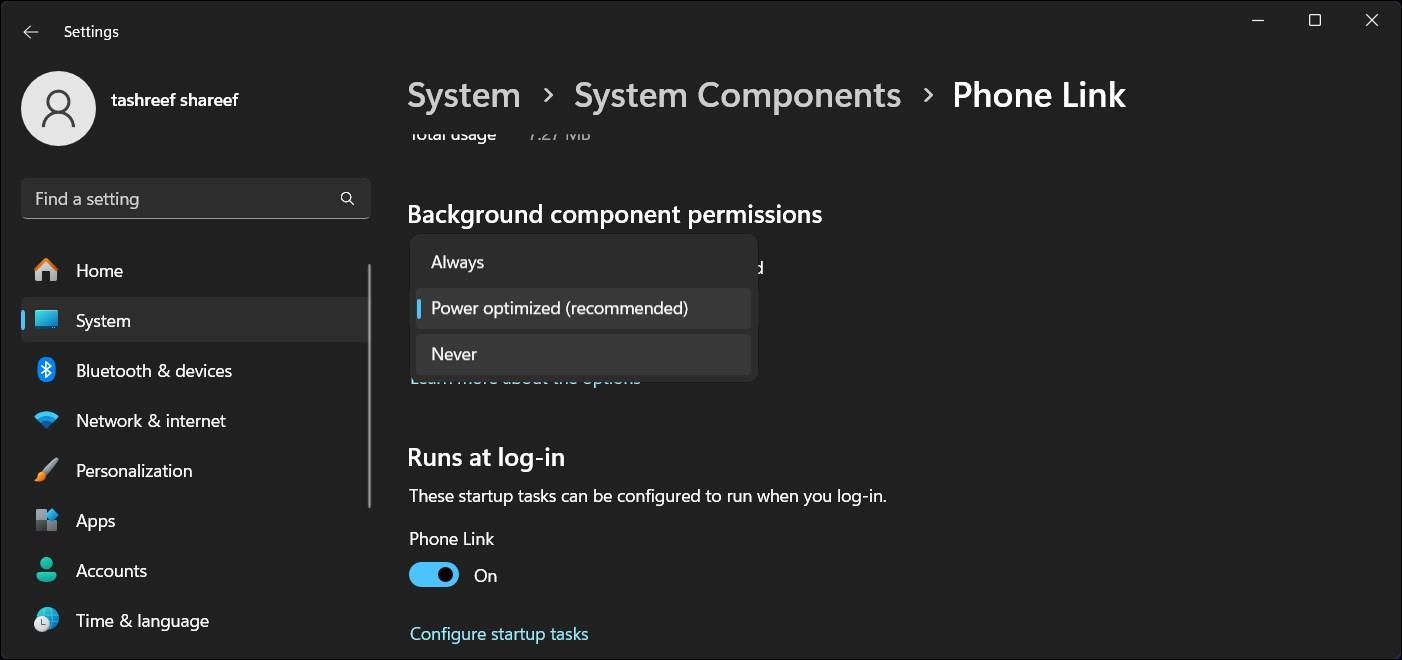
Phone Link 애플리케이션이 백그라운드에서 작동하지 않도록 “안 함”을 선택하면 애플리케이션이 닫히거나 최소화되거나 활발하게 사용되지 않을 때 프로그램이 프로세스를 계속 실행하거나 리소스를 소비하지 않도록 설정할 수 있습니다.
Windows 10에서 Phone Link가 백그라운드 프로세스로 작동하는 것을 방지하려면 특정 조치를 취해야 합니다. 한 가지 방법은 더 이상 필요하지 않거나 원하지 않는 경우 앱을 완전히 비활성화하거나 제거하는 것입니다. 또한 사용자는 디바이스 설정을 수정하여 백그라운드 프로세스를 제한하고 특정 앱에 대한 액세스를 제한할 수 있습니다. 일반적으로 작업 표시줄을 마우스 오른쪽 버튼으로 클릭하고 ‘작업 관리자’를 선택한 다음 ‘시작’ 탭을 클릭하고 원치 않는 프로그램을 비활성화하여 ‘작업 관리자’를 통해 이 작업을 수행할 수 있습니다. Windows 10 장치에서 백그라운드 프로세스를 관리하는 방법에 대한 추가 지침은 Microsoft 지원 웹사이트를 참조하는 것도 도움이 될 수 있습니다.
⭐ Win + I를 눌러 설정을 엽니다. 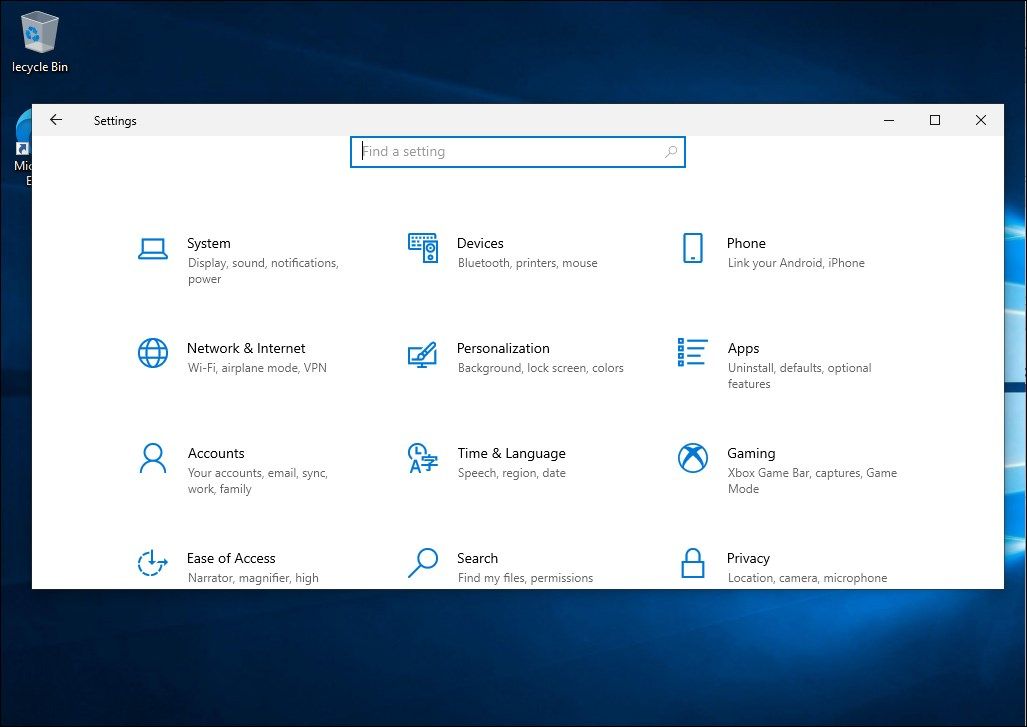
⭐ 다음으로 앱으로 이동하여 휴대폰 링크를 검색합니다. 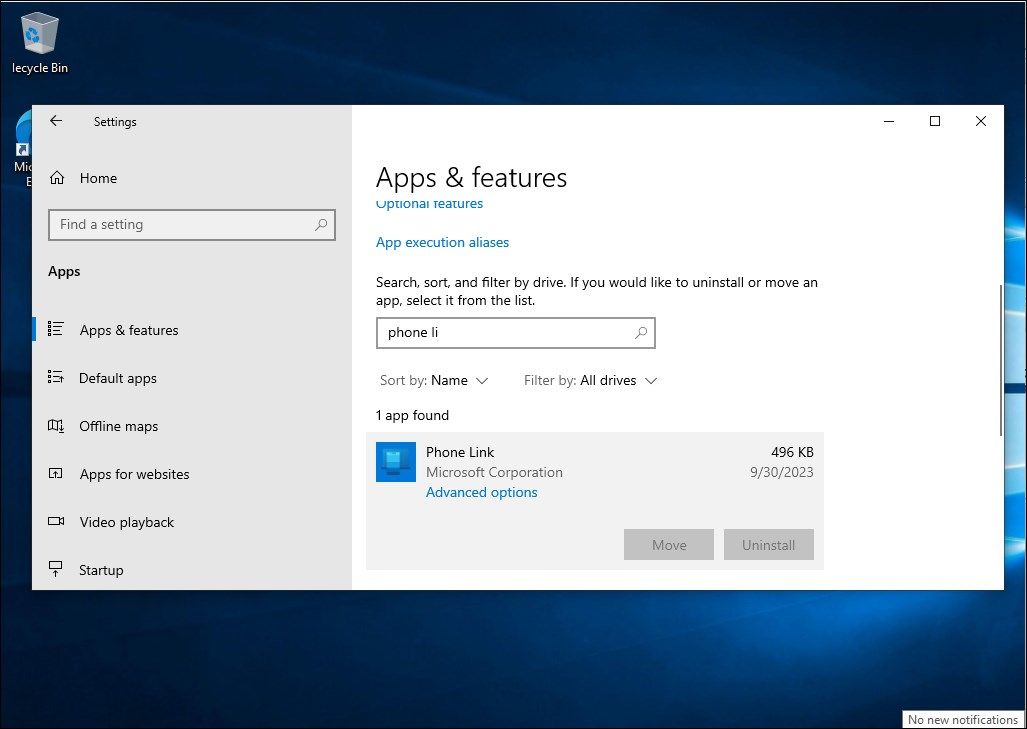
⭐ 폰 링크를 선택한 다음 고급 옵션을 클릭합니다. 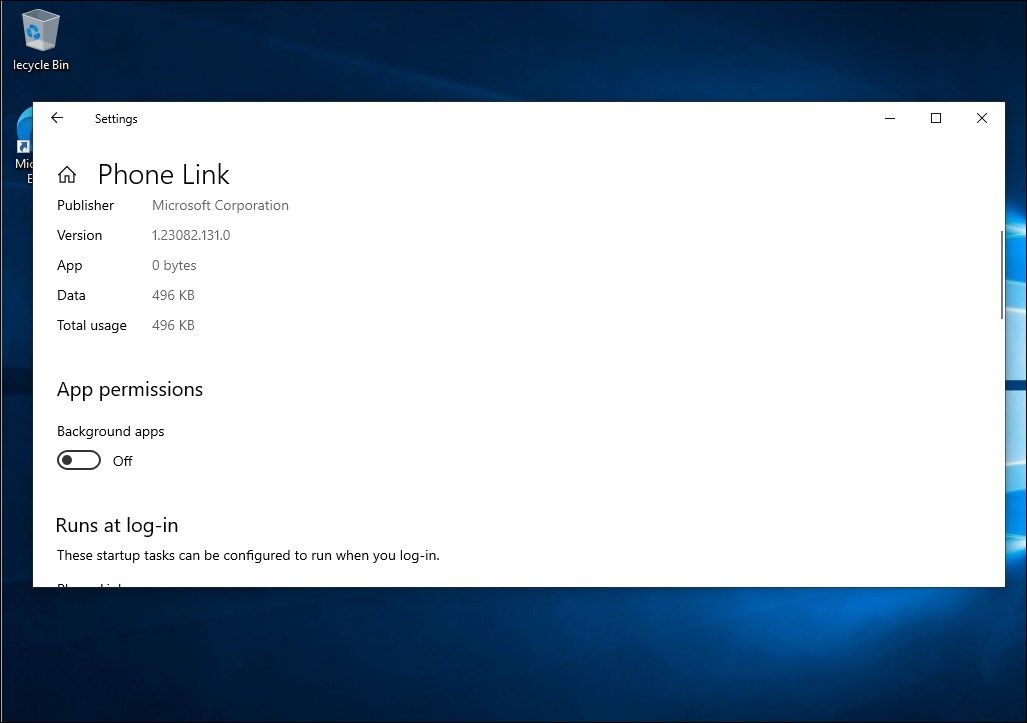
폰 링크가 백그라운드에서 작동하지 않도록 하려면 ‘앱 권한’ 설정에서 ‘백그라운드 앱’ 옵션을 활성화하고 이 옵션이 꺼져 있는지 확인하세요.
Windows 10 및 11에서 휴대폰 링크 앱을 제거하는 방법
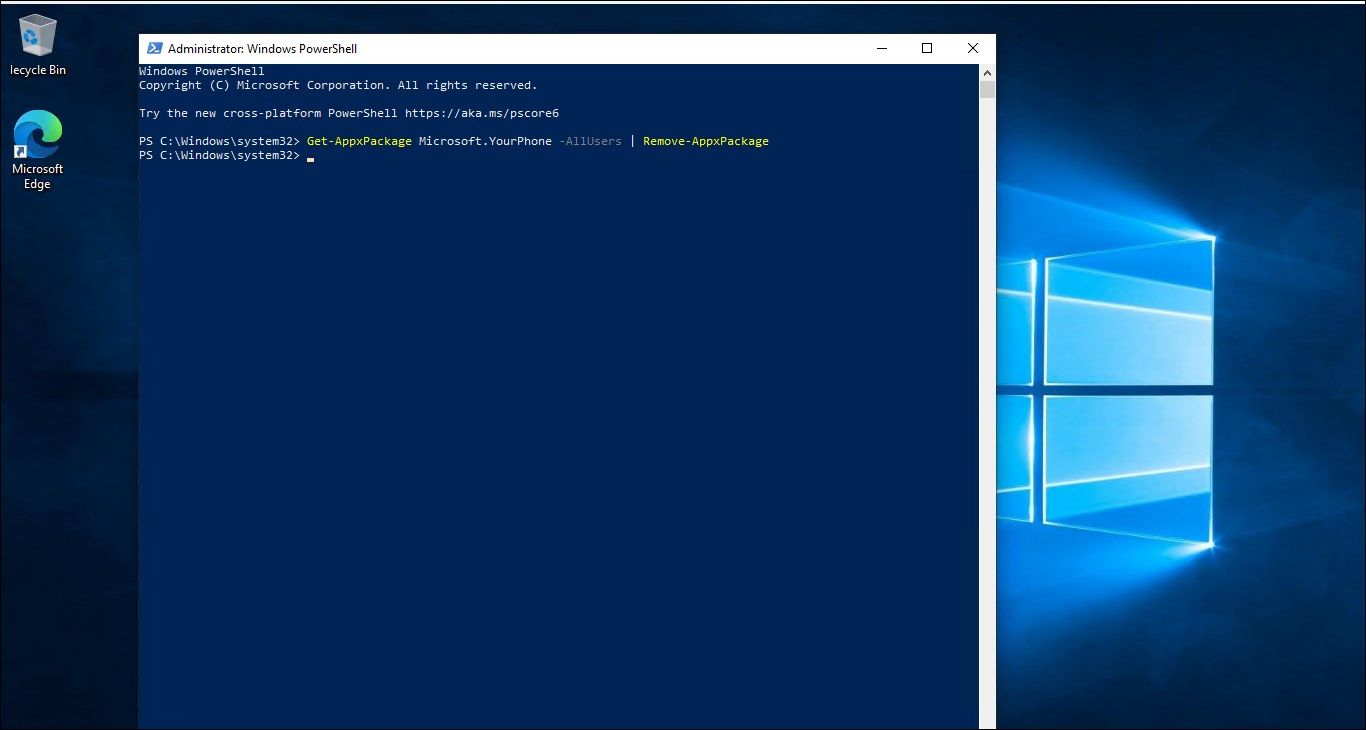
백그라운드 앱 권한을 비활성화했음에도 휴대폰 링크 애플리케이션이 계속 활성화되어 있고 관련 실행 파일 “yourphone.exe”가 Windows 시스템에 남아 있는 경우, 휴대폰 링크 앱을 완전히 제거해야 할 수 있습니다.
운영 체제 내에서 표준 수단으로 액세스할 수 없는 애플리케이션을 제거하기 위한 일반적인 접근 방식은 Windows PowerShell을 사용하는 것입니다. 이 경우 사전 설치된 여러 프로그램과 마찬가지로 Windows는 Phone Link에 대한 일반적인 제거 방법을 제공하지 않으므로 장치에서 응용 프로그램을 제거하려면 Windows PowerShell을 사용해야 합니다.
장치에서 Phone Link 애플리케이션을 제거하려면 다음 단계를 따르세요:
키보드에서 Windows 키를 누른 다음 표시되는 검색 창에 “PowerShell”을 입력합니다. 그러면 사용할 수 있는 PowerShell 애플리케이션이 열립니다.
“PowerShell” 검색 결과를 마우스 오른쪽 버튼으로 클릭한 후 관리자 권한으로 실행하는 옵션을 선택하면
원격 액세스를 활성화하려면 유효한 Windows 관리자 암호를 입력하세요.
주어진 명령을 실행하면 컴퓨터 장치에서 Phone Link 애플리케이션이 삭제됩니다.
Phone Link 응용 프로그램 사용 환경을 수정하려면 Microsoft Store를 통해 다시 다운로드할 수 있습니다.
YourPhone.exe가 바이러스 또는 트로이 목마입니까?
Windows 시스템에 있는 Phone Link 애플리케이션은 “PhoneLinkApp_x64″로 알려져 있으며 작업 관리자에서 “Yourphone.exe” 또는 “Phone Link”라는 알 수 없는 프로세스로 나타날 수 있습니다. 이 프로세스는 유해하지 않으며 바이러스에 해당하지 않으니 안심하세요. 그러나 이 프로세스를 제거하려면 백그라운드 액세스를 제한하거나 장치에서 전체 애플리케이션을 제거하는 옵션을 사용할 수 있습니다.
Windows 10 및 11에서 폰 링크 프로세스 관리
폰 링크 프로세스를 실행하는 것은 애플리케이션의 필수 기능을 제공하는 데 필수적이므로 심각한 보안 위험을 초래하지 않습니다. 그러나 백그라운드에 대한 액세스를 제한하면 사용자 장치와의 실시간 연결을 유지하고 정확한 데이터를 표시하는 데 방해가 될 수 있습니다. 그럼에도 불구하고 이 앱이 유용하지 않다고 판단되는 사용자는 컴퓨터 시스템의 저장 공간을 절약하기 위해 PowerShell을 통해 앱을 제거하는 것이 좋습니다.